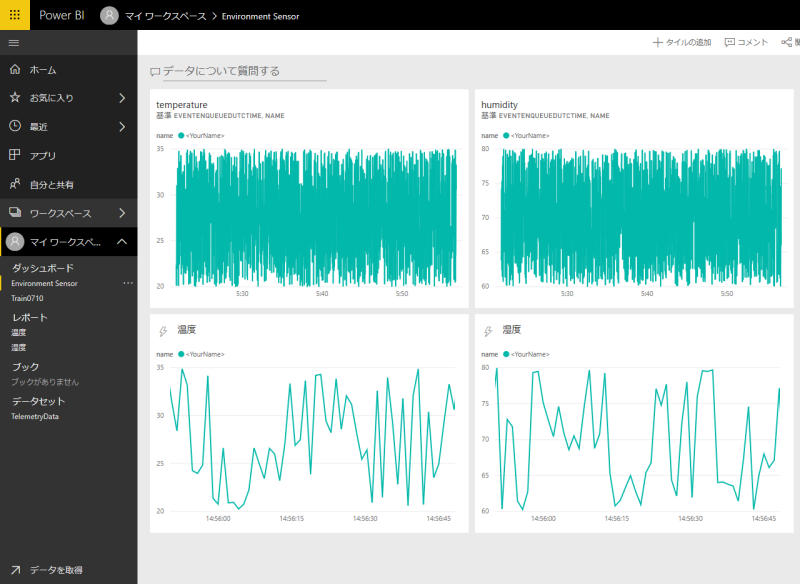- Power BIへサインインする Power BIのホームページをブラウザで開き、画面右上の[サインイン]をクリックします
- データセットの取得 サインインに成功すると下記画面が表示されます
- 温度データの表示 サンプルプログラムから送信された温度データを折れ線グラフで可視化します
- 温度データをレポートとして保存 設定が正しく行われると、下図の様な折れ線グラフが表示されます
- レポート名の指定 レポートの保存画面が表示されるので、レポート名を指定します
- ダッシュボードへのピン留め レポートの保存できるとダッシュボードへピン留めするか確認されます
- 湿度データの表示 温度データと同じ手順で湿度データのレポート作成とダッシュボードへのピン留めを行います
- ダッシュボードの確認 温度、湿度の設定が終了したらダッシュボードへ移動し、表示を確認します
- リアルタームデータの表示 Power BIのデータ更新頻度は20分程度の間隔ですが、もう少し頻繁に更新したいデータがある場合は画面の更新を行うか、新しいタイルを追加してリアルタームデータの表示を行います
- リアルタイムデータの追加 リアルタームデータの「カスタムストリーミングデータ」を選択し[次へ]をクリックします
- データセットの追加 データセットのリストから追加したデータが含まれるデータセットを選択し[次へ]をクリックします
- データタイルの設定 リアルタイム(カスタムストリーミングデータ)タイルの表示方法を設定します
- ダッシュボードの表示 設定が終了すると、下記の様なダッシュボードが表示されます
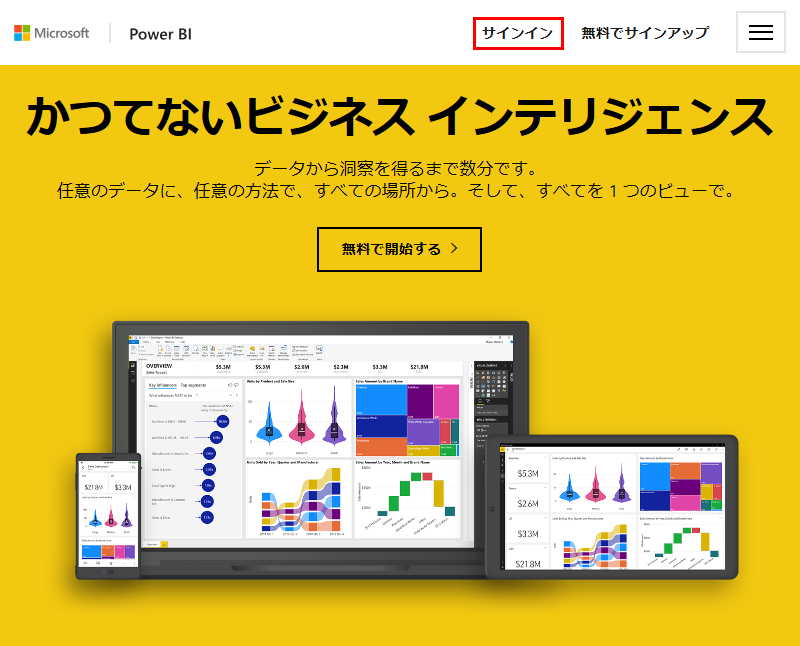
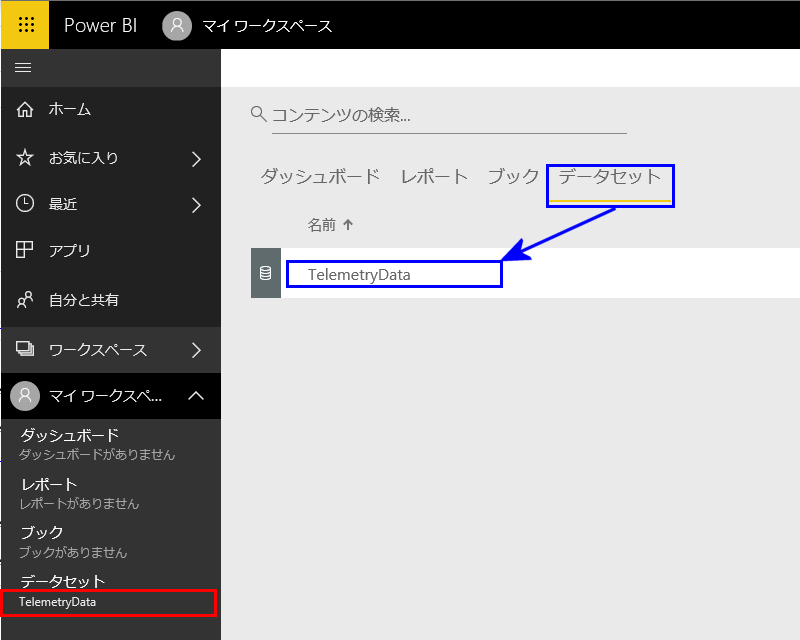
左側のメニューに「データセット」と「Steam Analyticsで指定したデータセット名が表示されます
Power BIで可視化したいデータセットを選択します
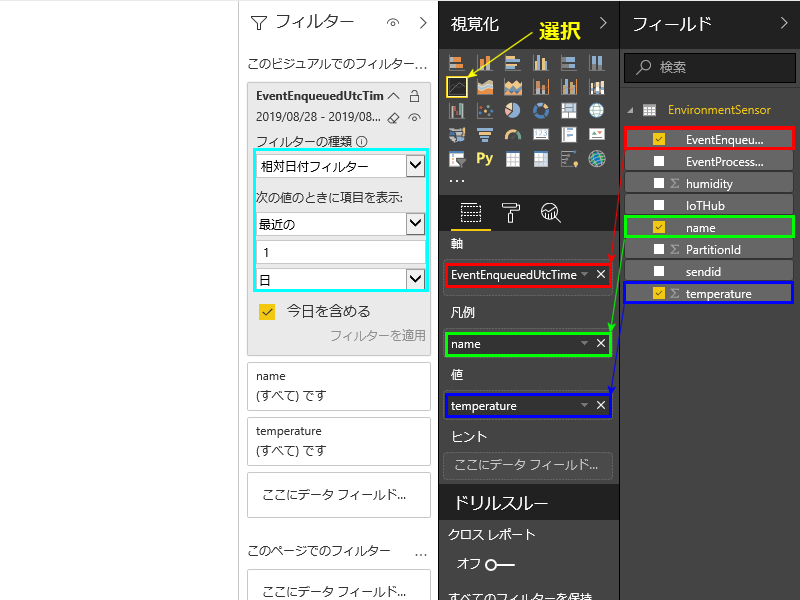
・視覚化したいグラフ一覧から折れ線グラフ(黄枠)を選択し
・[EventEnqueu..]を[軸]へ、[name]を[凡例]へ、[temperature]を[値]へドラッグ&ドロップします
・ビジュアルでのフィルターで[EventEnqueudUtcTim]を選択し
・[フィルターの種類]を[相対日付フィルター]へ変更し最近の1日へとします
[凡例]を指定しない場合は送られてきたデバイス毎の測定情報はマージされて一つのグラフとして表示されます
・[EventEnqueu..]を[軸]へ、[name]を[凡例]へ、[temperature]を[値]へドラッグ&ドロップします
・ビジュアルでのフィルターで[EventEnqueudUtcTim]を選択し
・[フィルターの種類]を[相対日付フィルター]へ変更し最近の1日へとします
■ポイント!
[凡例]にデバイス固有の情報(name)を指定する事で、異なるデバイスの同じデータ(Temperature)を同じグラフ内に色分けして表示することができます[凡例]を指定しない場合は送られてきたデバイス毎の測定情報はマージされて一つのグラフとして表示されます
この設定をレポートとして保存することで再利用したり、ダッシュボードで纏めて管理することができます
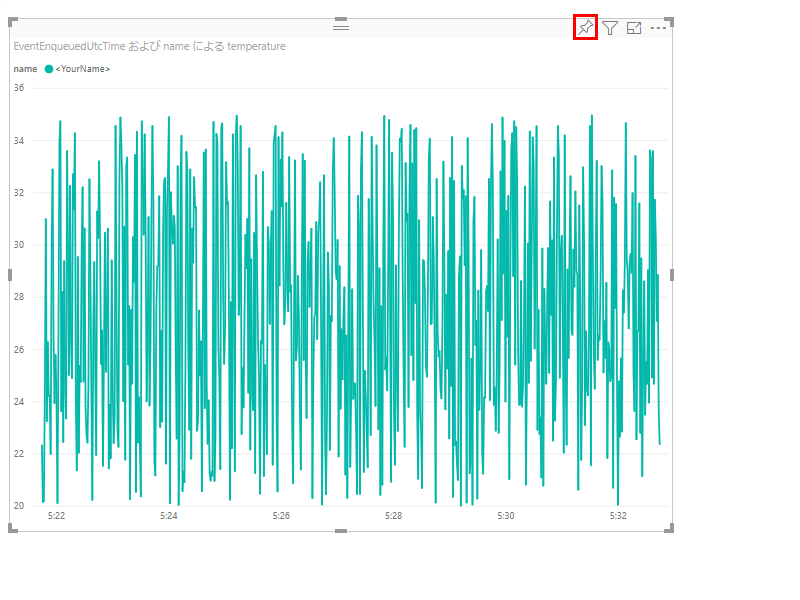
・グラフをレポートとして保存します
・グラフの右上にあるピン止めマークのアイコン(赤枠)をクリックします
・他の方法としてPower BI上部のファイルメニューから[保存]や[名前を付けて保存]も利用できます
ここでは「温度」と入力し、[保存]をクリックします

ダッシュボードへのピン留めすることで、複数のレポート(グラフやテーブル)を一つの画面(ダッシュボード)で管理できます
レポートを纏めて作成したい場合など、このタイミングでダッシュボードへ移行したくない場合は[キャンセル]を選択し、レポートの作成を続けることができます
ここでキャンセルしても、レポートとして保存されていればレポートを呼び出せはピン留めすることは可能です


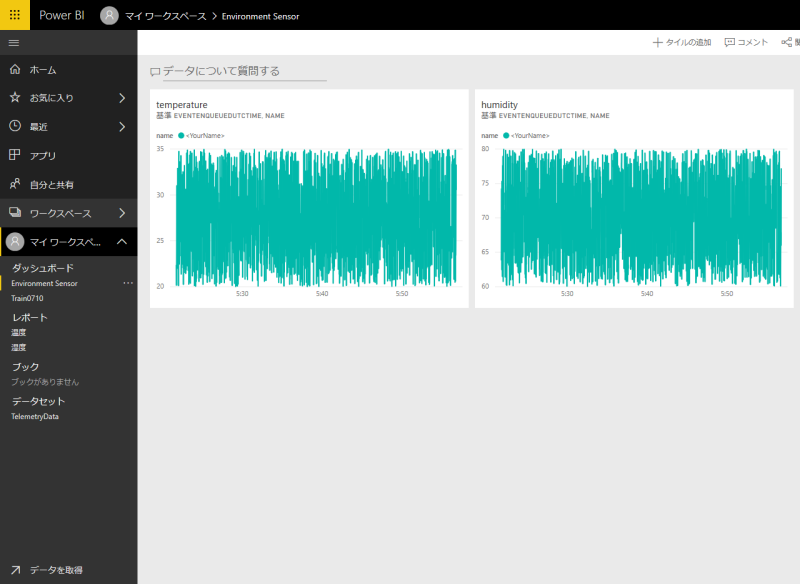
ダッシュボード上での配置やサイズの変更はある程度変更可能なので試してみてください
グラフの色や各種設定などはレポート作成時に行う必要があります

・グラフの右上にあるピン止めマークのアイコン(赤枠)をクリックします
・他の方法としてPower BI上部のファイルメニューから[保存]や[名前を付けて保存]も利用できます
ここでは「温度」と入力し、[保存]をクリックします

ダッシュボードへのピン留めすることで、複数のレポート(グラフやテーブル)を一つの画面(ダッシュボード)で管理できます
レポートを纏めて作成したい場合など、このタイミングでダッシュボードへ移行したくない場合は[キャンセル]を選択し、レポートの作成を続けることができます
ここでキャンセルしても、レポートとして保存されていればレポートを呼び出せはピン留めすることは可能です

ダッシュボードへピン留めする場合、既存のダッシュボードを利用するか新しいダッシュボードを作成してピン留めするか選択できます
初めての場合はダッシュボードが存在しないので
・◎新しいダッシュボードを選択
・ダッシュボード名の指定
・[ピン留め]をクリック
以上の作業で新しいダッシュボードの作成と温度データレポート(グラフ)のピン留めが行えます
初めての場合はダッシュボードが存在しないので
・◎新しいダッシュボードを選択
・ダッシュボード名の指定
・[ピン留め]をクリック
以上の作業で新しいダッシュボードの作成と温度データレポート(グラフ)のピン留めが行えます

・左端のメニューのデータセットからStream Analyticsで指定したデータセットを選択
・視覚化したいグラフ一覧から折れ線グラフ(黄枠)を選択し
・[EventEnqueu..]を[軸]へ、[name]を[凡例]へ、[humidity]を[値]へドラッグ&ドロップします
・ビジュアルでのフィルターで[EventEnqueudUtcTim]を選択し
・[フィルターの種類]を[相対日付フィルター]へ変更し最近の1日へとします
・レポートへのピン留めをクリックし、レポート名を[湿度]にしてレポートを保存
・ダッシュボードは温度データでで作成しているので、既存のダッシュボードを選択
・ダッシュボードへ移動します
・視覚化したいグラフ一覧から折れ線グラフ(黄枠)を選択し
・[EventEnqueu..]を[軸]へ、[name]を[凡例]へ、[humidity]を[値]へドラッグ&ドロップします
・ビジュアルでのフィルターで[EventEnqueudUtcTim]を選択し
・[フィルターの種類]を[相対日付フィルター]へ変更し最近の1日へとします
・レポートへのピン留めをクリックし、レポート名を[湿度]にしてレポートを保存
・ダッシュボードは温度データでで作成しているので、既存のダッシュボードを選択
・ダッシュボードへ移動します
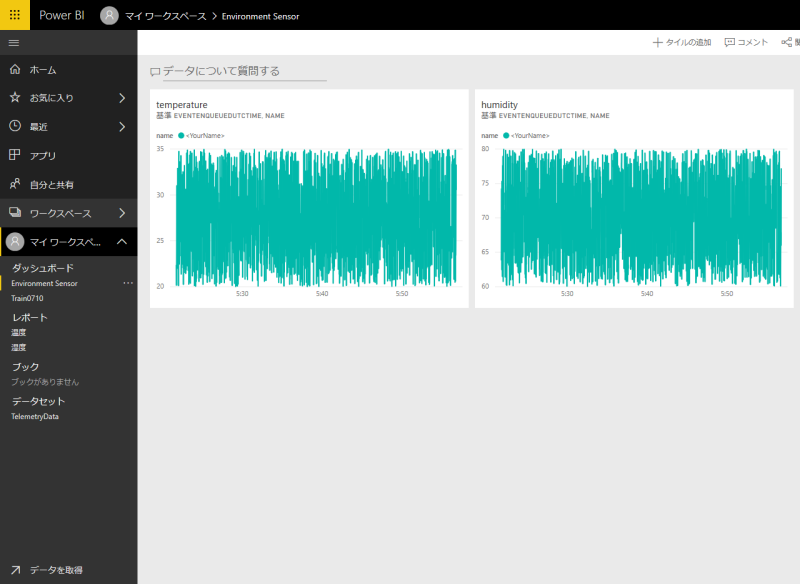
グラフの色や各種設定などはレポート作成時に行う必要があります

タイルを追加したいダッシュボードへ移動したら
・画面上部の[+タイルの追加]をクリックします
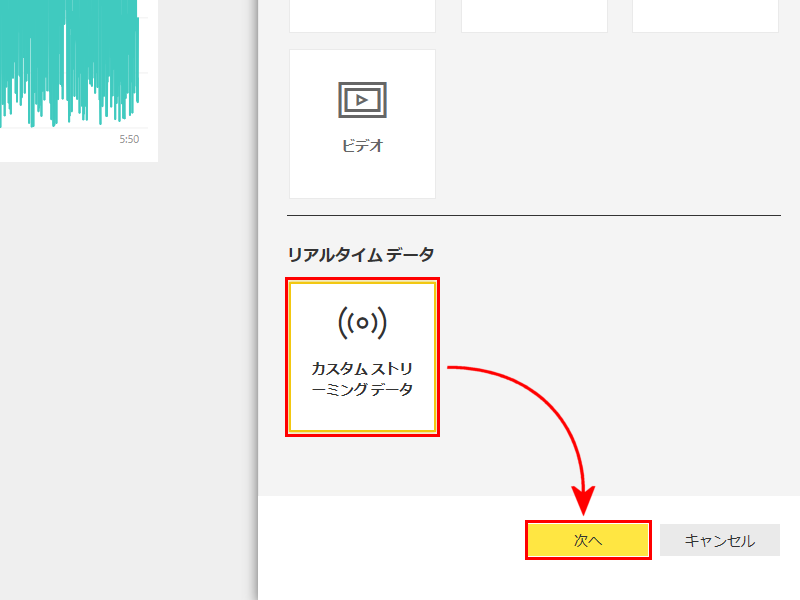


カスタムストリーミングデータタイルの追加が表示されたら、下記設定を参考に温度(湿度)表示設定を行います
温度タイルが表示できたら、同様に[+タイルの追加]で湿度のタイルも追加します
ストリーミングデータタイルはレポートを張り付けたタイルと違い、過去のデータを表示することはできません デバイスよりデータ送られている状態で、直近の時間枠で指定したデータが表示されます
表示方法(折れ線グラフ)を変更したり、グラフの表示方法(色やサイズ)等を変更したり色々試してください
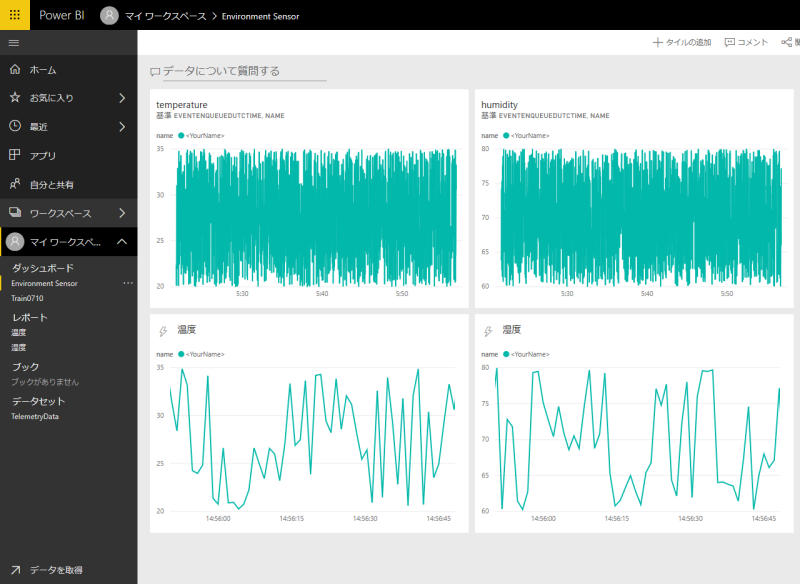
・画面上部の[+タイルの追加]をクリックします
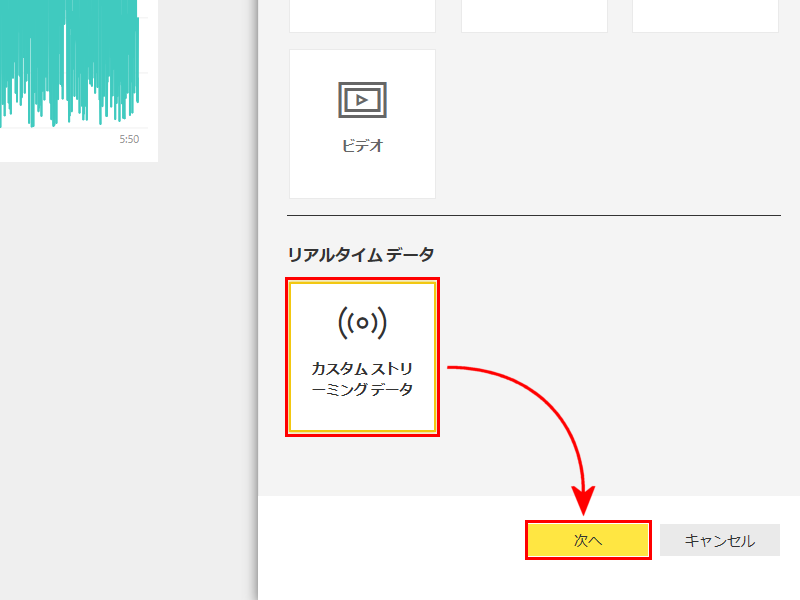


カスタムストリーミングデータタイルの追加が表示されたら、下記設定を参考に温度(湿度)表示設定を行います
| 設定項目 | 設定値 | コメント |
|---|---|---|
| 視覚化タイプ | 折れ線グラフ | カード/折れ線グラフ/集合横棒・縦棒グラフ/ゲージから選択 |
| 軸 | EventEnqueuedTime等 | 横軸に割り当てる値として時間を指定 |
| 凡例 | name | 複数のデバイスからのデータを分けるために凡例を指定 |
| 値 | Temperature | 縦軸に割り当てる値として温度を指定 |
| 表示する時間枠 | 最後 [1][分] | タイル内で表示される時間範囲選択 |
温度タイルが表示できたら、同様に[+タイルの追加]で湿度のタイルも追加します
ストリーミングデータタイルはレポートを張り付けたタイルと違い、過去のデータを表示することはできません デバイスよりデータ送られている状態で、直近の時間枠で指定したデータが表示されます
表示方法(折れ線グラフ)を変更したり、グラフの表示方法(色やサイズ)等を変更したり色々試してください